Rezgéshangolás az iPhone -on - hozzáadás, változtatás, eltávolítás

- 3882
- 142
- Major Vince Imre
A rezgési hatások az egyik eszköz az Apple Corporation okostelefonjának a tulajdonosának értesítéséhez. Segítenek a bejövő hívás vagy a kapott SMS felismerésében. A rezgési mód hasznos az üléseken vagy más helyzetekben, amikor szükség van a hang kikapcsolására.

Hogyan lehet engedélyezni a rezgést az iPhone -on
A rezgési hatást úgy tervezték, hogy egy új értesítést észrevehetőbbé tegye, vagy meghallja a hívást egy másik előfizetőtől. Ez a lehetőség azonban nem kötelező, és az iPhone11 tulajdonosa önállóan eldöntheti, hogy használja -e azt. Azok számára, akik úgy gondolják, hogy hasznos lesz, akkor konfigurálni kell, ha ezt korábban még nem tették meg.
E célból ezt az eljárást kell elvégezni:
- Az iPhone beállításaiban találunk egy részt a hangokról és a hanghatásokról.
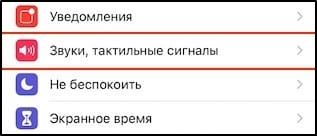 Van egy lehetősége: "Hívás közben".
Van egy lehetősége: "Hívás közben".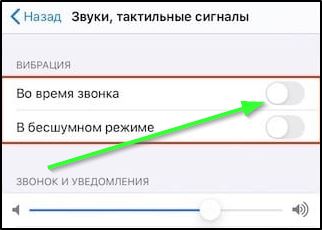
- Csak át kell mozgatnia a megfelelő csúszkát, és aktiválnia kell ezt a funkciót. Most a rezgést minden előfizetőnkben szereplő telefonhívás kíséri.
- Ugyanígy kiválaszthatja a "Csendben ..." című elemet, és kikapcsolhatja az egész hangot a készüléken.
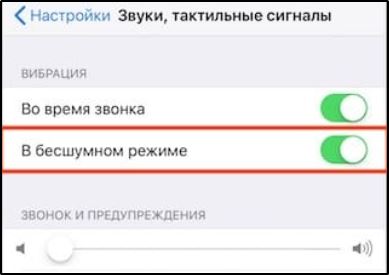
Érdekes, hogy a 7 -es vagy annál több modellnél kikapcsolhat, és egy Vibro -effektusot egy eszközön lévő összes hanghoz viszonyítva egy időben. Ezt a rendszer tapintható jeleinek fertőtlenítésével végzik, de ezt részletesebben a leállításról szóló szakaszban tárgyaljuk.
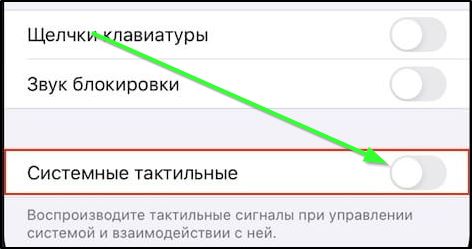
Hozzáadhat, vagy fordítva, megszabaduljon a vibráló hatástól, amikor új levélleveleket kap, amelyek sok napon vannak. A beállításokban céltudatosan keresünk egy olyan pontot, amely az értesítésekkel foglalkozik. Ebben megtaláljuk a "levelet". A postaládák teljes javasolt listájából ki kell választania azt, amelyhez az értesítéseket el akarjuk távolítani. Most válassza ki a "Hangok" menüt, és az oldal tetején a listából válassza a "Rezgés" lehetőséget. Kikapcsolásához egy elemet biztosítanak, "nem választott" jelöléssel jelölve.
Hogyan lehet konfigurálni a rezgést az iPhone -on
Az "Apple" eszközök tulajdonosainak gyakran meg kell változtatniuk vagy konfigurálniuk kell bizonyos szolgáltatások rezgését vagy hangjait. Ez elősegíti a "paraméterek" programot, ahol elvégezheti a szükséges változtatásokat. Itt beállíthatunk bármilyen hangot, vagy teljesen eltávolíthatjuk azokat, amikor a Mail, SMS, különféle internetes alkalmazások értesítéseivel dolgozunk.
Tehát az erős rezgés érdekében a következő algoritmus szerint fogunk cselekedni:
- A "paraméterekre" költözünk, ahol a "hangok" -ot keresünk.
- Ha az összes szolgáltatás és funkció hangos értesítését szeretnénk, akkor húzza a szekció csúszkáit hívásokkal és értesítéssel.
- Ha új jelet vagy Vibro késleltetést akarunk létrehozni, akkor görgessen, és válassza ki a listából azt, amely a legmegfelelőbbnek tűnik.
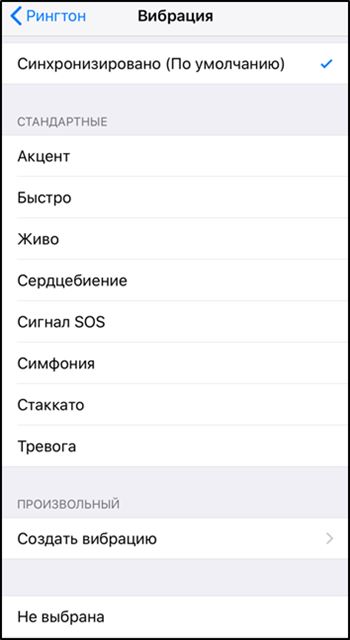
- Készíthet dallamokat a bejövő hívások, üzenetek, időzítő vagy ébresztőóra jelekhez. Értesítésekkel és egyéb riasztásokkal is választhat és dolgozhat és dolgozhat.
- Most megérintjük a "vibrosinal" -t, és az első dolog, amit a hatás típusát választunk. Ha nincs megfelelő, akkor a "Create Vibosinal" című cikk megmentésre kerül. Akkor továbbra is növelni vagy csökkentenie kell intenzitást.

Hogyan lehet letiltani a rezgéseket az iPhone -on
Nem mindenki szereti a vibráló hatásokat. Például, ha a modul egy asztalon vagy más kemény felületen fekszik, akkor olyan hangokat készít, amelyek számos felhasználó számára irritációt okozhatnak. Ennek eredményeként kezdenek érdeklődni az iPhone rezgéseinek letiltásának kérdésében? A mérnökök és a fejlesztők azonban lehetőséget adtak arra, hogy bekapcsolják és leválasztják ezt a lehetőséget.
Megszabadulhat a bejövő üzenetekből, a bejövő hívásokból és egyéb értesítésekből származó bosszantó hatástól. Tehát a rezgés kikapcsolásához ragaszkodunk a következő forgatókönyvhöz:
- Ami a többi lehetőséget illeti, belépünk a készülékünk beállításaiba.
- Egy pontot keresünk, amely a hangokkal és a tapintható jelekkel foglalkozik.
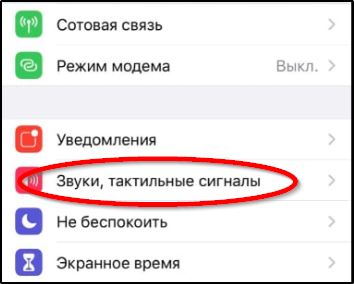
- Akkor megjelenünk előttünk a "rezgés" névvel. Ebben kihagyhatjuk a rezgési riasztások leválasztását jelölő kapcsolókapcsolókat.
Azt mondhatjuk, hogy elértük azt a célt, hogy magunkat állítottuk be. Ezt megteheti az iPhone bármely állapotában, a hang ki van kapcsolva vagy bekapcsolva. De néhány felhasználónak el kell távolítania a tapintható választ, amely akkor fordul elő, amikor a képernyőn egy ujjprés présel. Ezeket a paramétereket a gyártó alapértelmezés szerint beállítja, azonban megközelítőleg ugyanúgy távolíthatja el őket, mint a fentiekben leírtak. A beállításokban egy részt keresünk a hangokról, és ott már áttérünk a "System tapintható" menüponthoz.
Ami még mindig rezeghet az iPhone 6 vagy későbbi modellekben, érdemes megjegyezni a riasztási jelet. Időnként irritáló érzéseket okozhat, főleg mivel egyszerűen korlátozhatja magát egy hangos dallamra az ébredéshez. Ezenkívül nem szabad elfelejtenünk, hogy egy ilyen lehetőség akkumulátor -erőforrást is fogyaszt. Kiderül, hogy van lehetőség a vibráló hatást nem örökké, hanem egy bizonyos időtartamra eltávolítani.
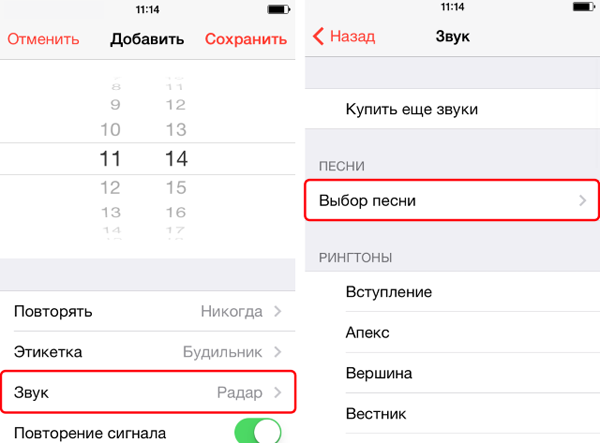
Ehhez több műveletet kell végrehajtania magának a készüléknek a beállításaiban. És a megadott időben ez a funkció már nem fog működni minden nap, amíg a felhasználó vissza nem akarja visszaadni a munkába. Ehhez tegye a következőket:
- A menüben az "óra" névvel rendelkező függeléket keresünk - a riasztás kattintás benne található.

- A "+" gomb használatával adjon hozzá új értesítést.

- Az időnként beállítható az idő, amelyben a növekedés tervezése. Menj a szekcióhoz dallamokkal.
- Itt lesz a "rezgés" menü, amelyet az iPhone felhasználónak meg kell nyitnia.
- Mivel teljesen el akarjuk hagyni, meg kell erősítenünk a "nem kiválasztott" elemet, és el kell mentenünk a beállításokat új formátumban.
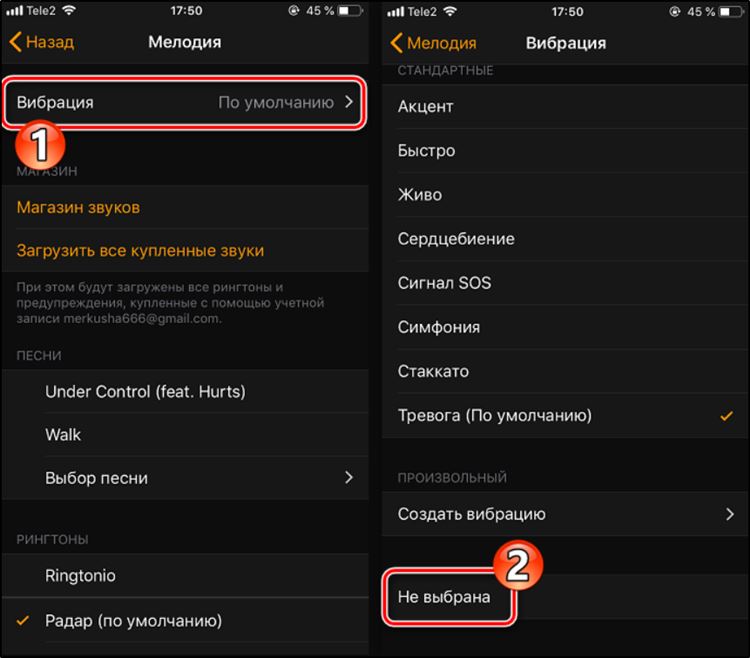
Ha Ön a vibráló hatás lelkes ellenzője, akkor ezeknek az egyszerű tippeknek a segítségével könnyen enyhítheti létezését. Vagyis más szavakkal, egy olyan hasznos eszköz, amely az iPhone -nak nem gyakorolhat később irritáló hatásokat. Ha van valami hozzáadása a cikk témájához, akkor ezt megteheti a megjegyzésekben.
- « Megfelelő töltés egy telefon hosszú működéséhez az akkumulátor hosszú működéséhez
- A szelfi ragaszkodása egy iPhone -hoz »

